Disegnare il gioco della melodia in Scratch
Usiamo Scratch per creare un gioco di melodie di disegno. Tutti possono imparare a programmare con Scratch, sviluppato da MIT Media Labs. È abbastanza semplice creare fantastici giochi, animazioni, opere d'arte e altre cose interessanti.
Informazioni sul progetto:
Crea bellissime opere d'arte disegnando sullo schermo con il mouse/indice e diversi colori. La parte interessante è che a ogni colore viene assegnata una diversa melodia/nota musicale. Una volta completato il progetto, premi semplicemente la barra spaziatrice per iniziare la sequenza temporale. Il suono viene prodotto quando la barra entra in contatto con i colori del disegno. Questo creerà melodie uniche con la combinazione di note e melodie diverse.
Anche scarabocchiare risulterà in una musica interessante e piacevole. Questo li manterrà curiosi.
Questo è un progetto per il corso "Machine learning" tenuto da ANMOL SRIVASTAVA . Abbiamo usato una versione modificata di scratch — Stretch (http://stretch3.github.io/). Questo ci ha permesso di ottenere più estensioni con cui giocare.
Abbiamo utilizzato 4 estensioni in questo progetto:
- Handpose2Scratch
- Penna
- Musica
- TM2Scratch
Analizziamo il gioco nei seguenti passaggi: -
- Scegli uno sprite (penna) e usa il mouse per controllarne il movimento.
- Aggiungi colori alla tela quando si fa clic con il mouse.
- Cambia i colori usando tasti diversi.
- Crea blocchi e assegna loro colori diversi, suoni diversi.
- Aggiungi il controllo del movimento delle dita allo sprite (penna) usando Handpose2Scratch (per il nostro output finale)
- Aggiungi macchine insegnabili per la penna su e giù per rendere più facile il disegno con il dito indice.
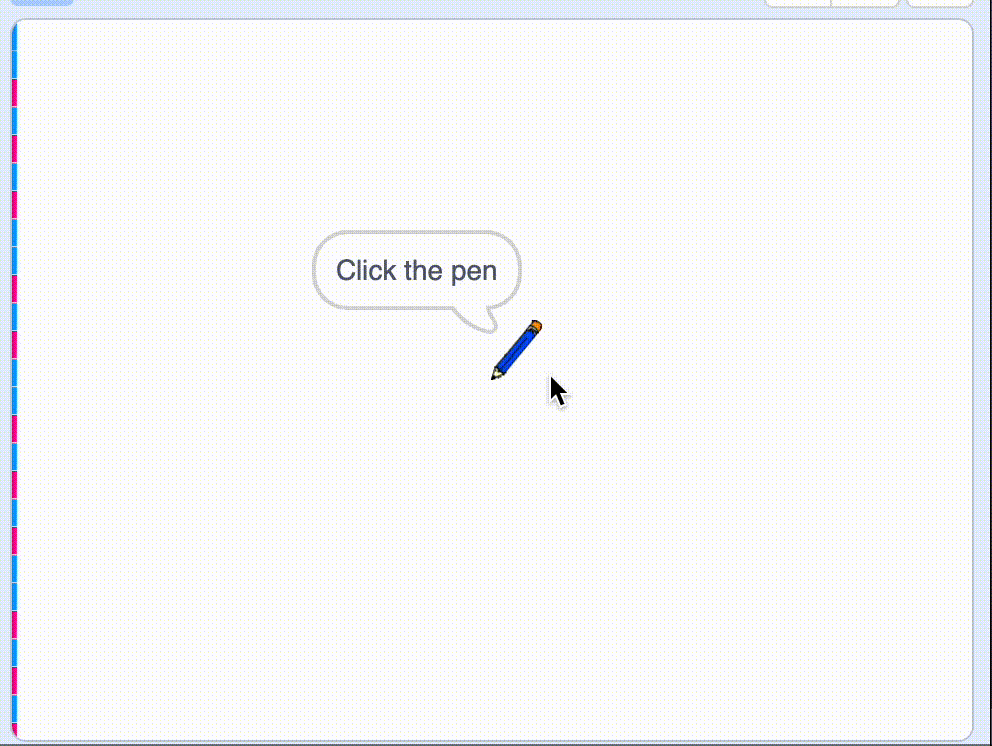
Passo 1: Scegli uno sprite (penna) e usa il mouse per controllarne il movimento.
Seleziona qualsiasi sprite (matita) che può essere animato. Puoi anche dargli un nome. Abbiamo selezionato Pencil e gli abbiamo dato un colore e un nome (blu). Posizionalo nella posizione X=0 e Y=0, il che significa che rimane al centro della pagina.

Abbiamo anche aggiunto piccole istruzioni per consentire agli utenti di ricevere notifiche su come funzionano le cose quando iniziano il gioco, come mostrato sopra.
Passaggio 2: aggiungi colori alla tela quando si fa clic con il mouse.
Per aggiungere il controllo del movimento del mouse sullo sprite, abbiamo scritto il seguente codice.

Gli utenti possono ora disegnare facendo clic con il pulsante del mouse e spostando la penna con il puntatore del mouse.
Passaggio 3: cambia i colori utilizzando tasti diversi.
Abbiamo realizzato diversi costumi per diversi colori di matita per mostrare il cambiamento visibile quando vengono premuti determinati tasti per cambiare i colori.

Passaggio 4: crea blocchi e assegna loro colori diversi, suoni diversi.
Abbiamo creato un blocco e lo abbiamo duplicato per creare una linea e impostare la sua posizione all'estrema sinistra (x=-240) e farlo muovere ogni 10 passi nella direzione X. Questo lo fa sembrare la linea

Passaggio 5: aggiungi il controllo del movimento delle dita allo sprite (penna).
Sostituisci "puntatore del mouse" con "Vai a x e y" dai blocchi di movimento. In stretch, aggiungi l'estensione Handpose2Scratch.

Trascina la "x dell'indice" e la "y dell'indice" nel programma principale e inserisci lo spazio.

Questo fa sì che lo sprite si attacchi al dito indice e si muova all'infinito sulla tela.
Passaggio 6: aggiungi macchine insegnabili per la penna su e giù per semplificare il disegno con il dito indice.
Nella macchina insegnabile, seleziona l'opzione Progetto immagine:

Per addestrare la modalità, abbiamo creato due classi (Pen Up, Pen Down). I passaggi sono semplici. Crea una classe e il modello utilizzando la webcam. L'output dell'addestramento è simile al seguente:

Successivamente, abbiamo esportato il modello e copiato l'URL.

In stretch, aggiungi l'estensione Teachable Machine (TM2Scratch).

Trascina il blocco dell'URL del modello di classicazione dell'immagine sul programma principale (codice) e sostituisci "Mouse down?" con il blocco "l'immagine è___" .
Aggiungere il collegamento della macchina insegnabile addestrata all'URL del modello. Imposta la previsione su Penna abbassata.

Dopo aver seguito tutto, questo è ciò che ci è venuto in mente.
Scarica qui il codice finale:https://drive.google.com/drive/folders/1w4FAdF74Uw74eZG-Fia1GtEOUkHMYfJU?usp=sharing
Crediti
Codifica: Ishaan Gupta e Anant Patrick
Ideazione, concettualizzazione, brainstorming e pianificazione: Ishaan Gupta e Vedakshiaggarwal
Documentazione dei contenuti: Ishaan Gupta e Vedakshi Aggarwal
Ed è fatto! così semplice, non è vero?
Grazie per aver trascorso il tuo tempo qui.❤

![Che cos'è un elenco collegato, comunque? [Parte 1]](https://post.nghiatu.com/assets/images/m/max/724/1*Xokk6XOjWyIGCBujkJsCzQ.jpeg)













































